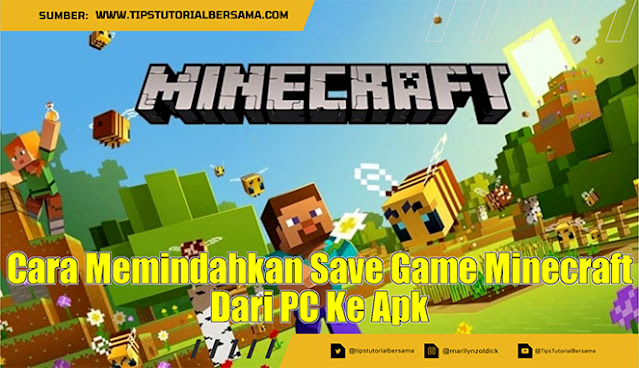Jika Anda adalah seorang pemain Minecraft yang rajin dan ingin melanjutkan petualangan Anda dari perangkat komputer dan ingin dimainkan di perangkat seluler, Anda mungkin ingin memindahkan Save Game Minecraft PC Ke APK. Di dalam artikel ini, saya akan memberikan panduan lengkap mengenai langkah demi langkah tentang cara melakukan hal tersebut.
Minecraft telah menjadi fenomena global di dunia game seperti di Android, IOS, maupun PC dengan jutaan pemain yang terus berpetualang di Minecraft worlds blok virtual yang tak terbatas ini. Salah satu hal yang membuat Minecraft Apk begitu menarik adalah kemampuannya untuk dimainkan di berbagai platform, termasuk PC dan perangkat seluler.
Sebelum kita memulai proses Cara Transfer Save Game Minecraft, pastikan Anda memiliki akses ke perangkat Android dan kabel USB yang diperlukan untuk menghubungkannya ke PC. Selain itu, pastikan Anda telah menginstal Minecraft Pocket Edition (PE) di ponsel Anda. Jika belum, Anda dapat mengunduhnya melalui link yang telah saya sediakan di atas.
Cara Memindahkan Save Game Minecraft Dari PC Ke Apk
Cara Memindahkan Save Game Minecraft dari PC ke Android bisa menjadi langkah yang diperlukan untuk melanjutkan permainan Anda di perangkat seluler. Berikut adalah panduan langkah-langkah yang lengkap untuk melakukan hal tersebut.
1. Persiapkan Save Game Anda di PC
Langkah pertama dalam memindahkan save game Minecraft dari PC ke Android adalah dengan menyalin folder save game Anda dari PC. Berikut adalah langkah-langkah yang dapat Anda ikuti.
- Langkah pertama adalah dengan buka folder tempat Anda menyimpan save game Minecraft di PC. Biasanya folder ini terletak di direktori seperti C:\Users\YourUsername\AppData\Roaming\.minecraft\saves.
- Selanjutnya temukan folder yang sesuai dengan save game yang ingin Anda pindahkan. Misalnya, jika Anda ingin memindahkan save game bernama MyWorld, cari folder dengan nama yang sama di dalam folder saves.
- Selanjutnya copy folder save game tersebut.
- Selanjutnya Anda bisa memindahkan folder tersebut di Desktop agar mudah ditemukan.
- Selesai.
2. Transfer Save Game ke Ponsel Android
Setelah Anda menyalin folder save game Minecraft dari PC, langkah selanjutnya adalah dengan mentransfernya ke perangkat Android Anda. Berikut adalah langkah-langkahnya yang dapat Anda ikuti.
- Langkah pertama adalah dengan menghubungkan ponsel Android Anda ke PC dengan menggunakan kabel USB.
- Selanjutnya buka folder penyimpanan internal ponsel Anda di PC.
- Selanjutnya cari folder tempat Anda ingin menyimpan save game Minecraft di ponsel Anda. Biasanya folder ini terletak di dalam folder games >> com.mojang.minecraftworlds.
- Selanjutnya paste folder save game yang tadi telah Anda copy sebelumnya dari PC ke folder tersebut.
- Selesai.
3. Buka Minecraft di ponsel Android
Setelah Anda berhasil mentransfer save game Minecraft ke ponsel Android Anda, langkah selanjutnya adalah membuka Minecraft di ponsel Anda dan memuat save game yang baru Anda pindahkan. Berikut adalah langkah-langkahnya.
- Langkah pertama adalah dengan buka aplikasi Minecraft di ponsel Anda.
- Selanjutnya pilih opsi Play di layar utama Minecraft.
- Selanjutnya pilih opsi Create New atau Play tergantung pada versi Minecraft PE Anda.
- Selanjutnya di bagian layar Worlds, Anda akan melihat daftar save game yang tersedia.
- Selanjutnya pilih save game yang baru Anda pindahkan dari PC.
- Selanjutnya klik pada save game tersebut untuk memuatnya.
- Selesai.
Dengan mengikuti panduan ini, Anda dapat dengan mudah melanjutkan petualangan Minecraft Anda di perangkat Android tanpa kehilangan progres yang telah Anda buat di PC. Semoga instruksi di atas dapat bermanfaat bagi Anda, dan selamat berpetualang di dunia Minecraft.
Nikmati Petualangan Minecraft Anda
Setelah Anda berhasil memindahkan save game Minecraft dari perangkat PC ke ponsel Android, sekarang saatnya untuk kembali ke dunia Minecraft di perangkat seluler Anda. Mulailah dengan memuat save game yang baru Anda pindahkan dan rasakan kesenangan petualangan yang tak terbatas di dunia Minecraft yang luas seperti yang Anda mainkan di PC.
Selamatkan desa-desa dari serangan berbagai monster yang berbahaya, bangun kembali bangunan yang megah, atau jelajahi gua-gua yang misterius untuk menemukan harta karun yang tersembunyi di dalamnya. Dengan berbagai fitur yang ditawarkan Minecraft di perangkat seluler, Anda dapat menghabiskan berjam-jam untuk bermain Minecraft tanpa henti.
Jangan lupa untuk terus memperbarui save game Anda saat Anda mencapai pencapaian baru dalam permainan. Dengan begitu, Anda dapat melanjutkan perjalanan petualangan Anda tanpa kehilangan progres yang telah Anda capai. Sekarang, buka Minecraft di ponsel Anda dan biarkan imajinasi Anda memandu Anda ke dunia yang penuh keajaiban yang tak terbatas.
Kesimpulan
Save Data Minecraft Dari Komputer Ke Aplikasi Android adalah proses yang mudah asalkan Anda mengikuti langkah-langkah yang tepat. Dengan melakukan transfer save game, Anda dapat melanjutkan petualangan Minecraft Anda di perangkat seluler tanpa kehilangan progres. Pastikan untuk selalu mencadangkan save game secara teratur agar data Anda tetap aman.
Semoga dengan artikel yang telah kami berikan ini dapat bermanfaat untuk
teman-teman. Akhir kata kami ucapkan terimakasih banyak bahwa kamu sudah
mengunjungi halaman Tipstutorialbersama.com untuk mengikuti tutorial
ini. Sampai jumpa kembali di artikel saya yang selanjutnya dan jangan sampai
terlewat dengan postingan kami yang lainnya.